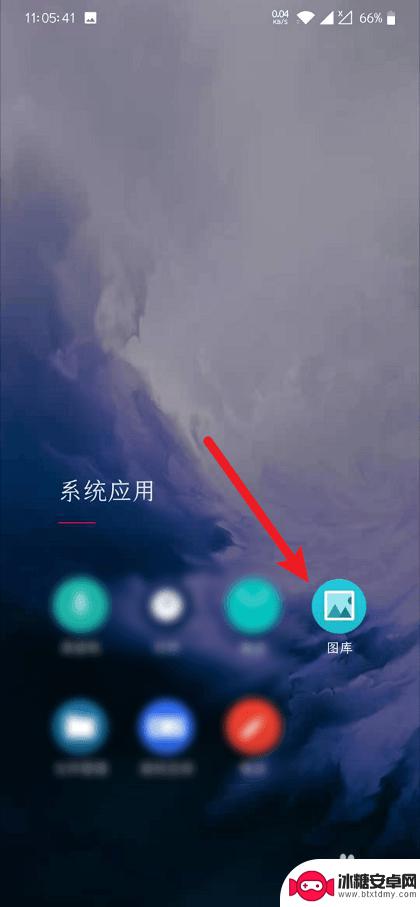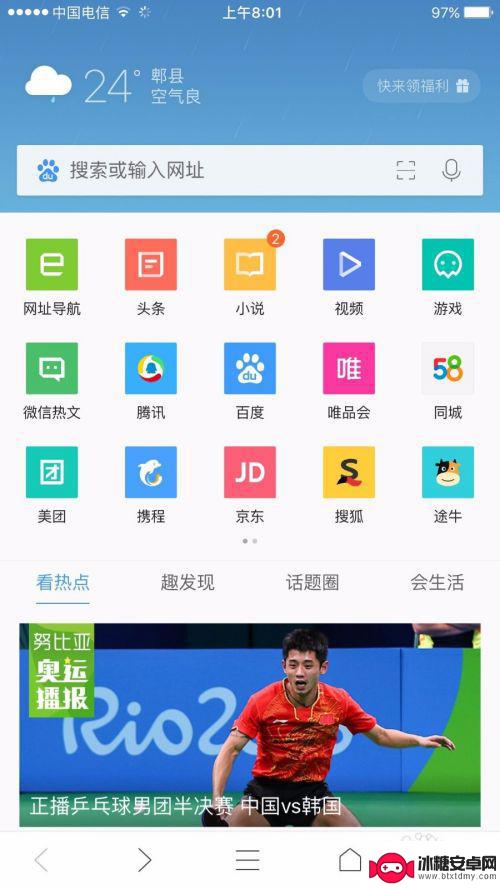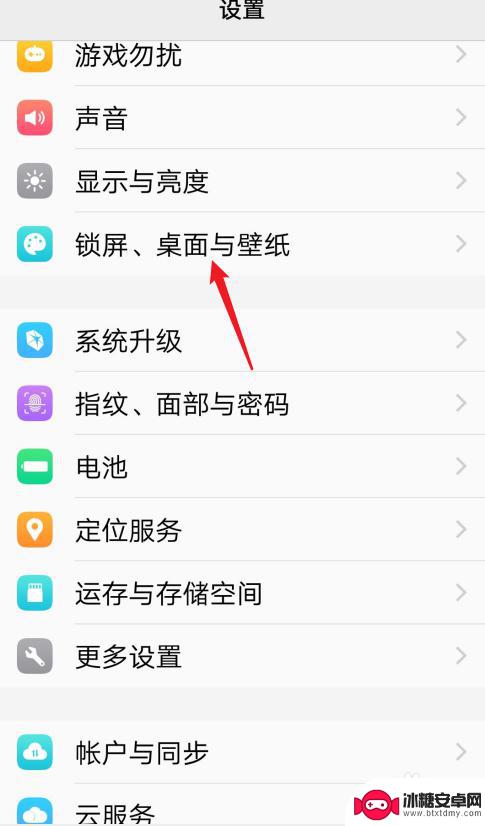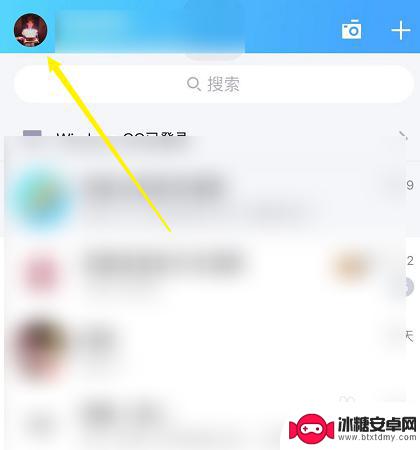手机怎么设置加分 一加7分屏设置方法
在现代社会手机已经成为人们日常生活中不可或缺的重要工具,而随着手机功能的不断升级,人们也越来越注重如何更好地利用手机的各种功能。作为一加7分屏的用户,如何正确设置屏幕也成为了很多人关注的问题。下面就为大家介绍一下一加7分屏的设置方法,让您可以更好地享受手机带来的便利和乐趣。
一加7分屏设置方法
具体方法:
1.进入桌面
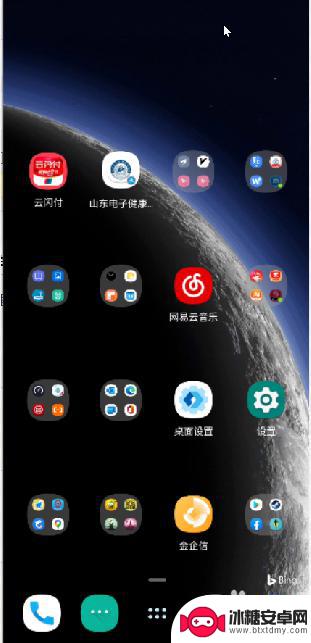
2.要想使用分屏,我们需要呼出多任务窗口
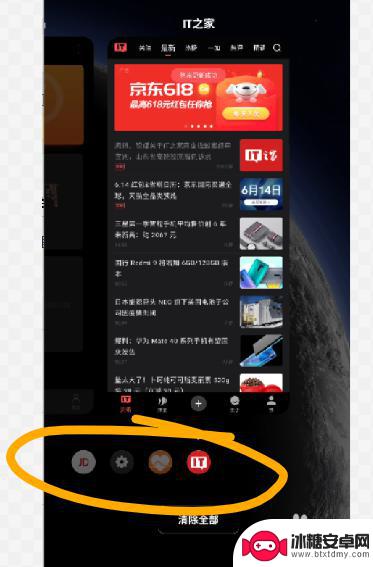 3
3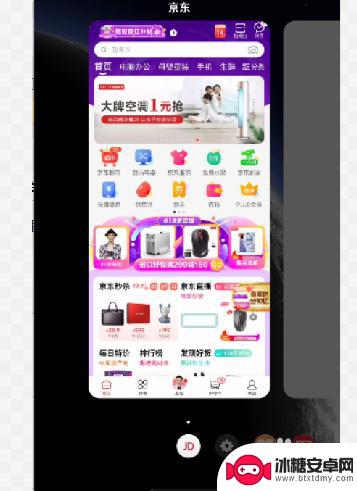
4.再要分屏的应用上,长按屏幕
就会出现新的菜单
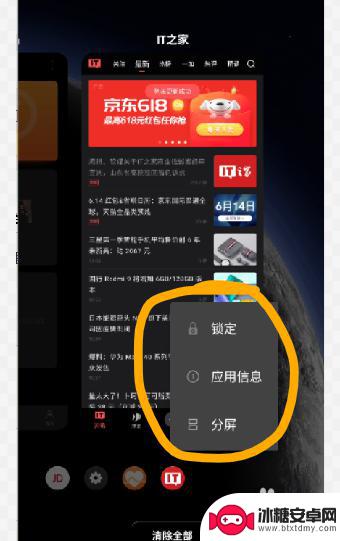
5.再新的菜单中就能看到 分屏功能
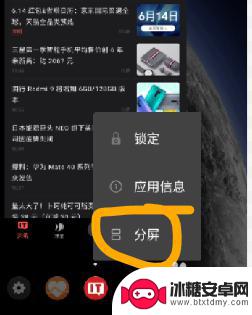
6.选择之后,就能看到 应用已经分屏了
去到了屏幕的上半部分
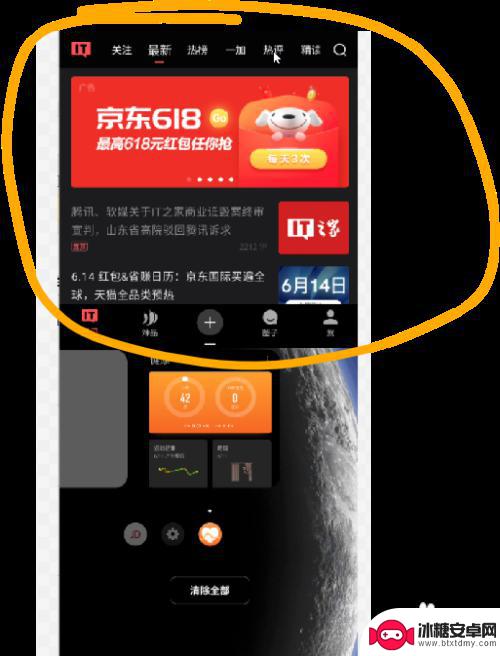
7.我们接着再选择另一个应用
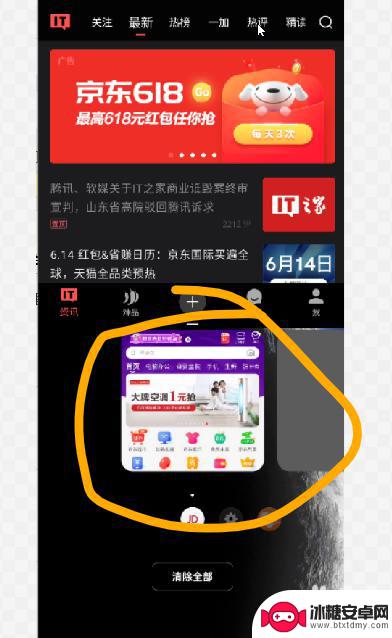
8.接着就会自动的分屏了
下图就能看到一个屏幕中,出现了2个应用
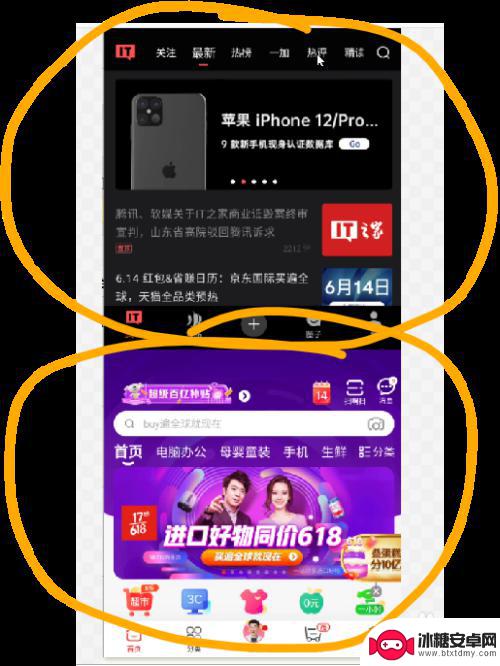
9.拖动应用之间的分割条,还可以调整每个应用占的比例
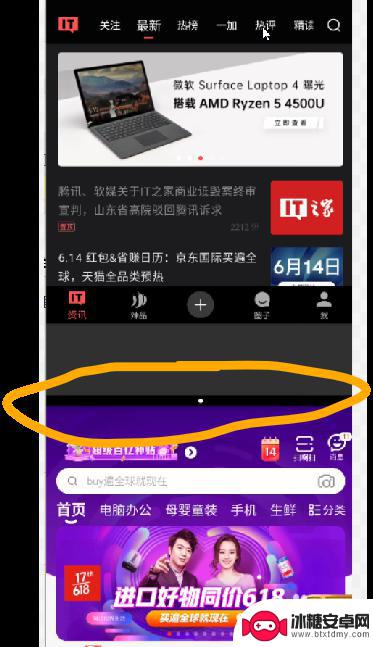
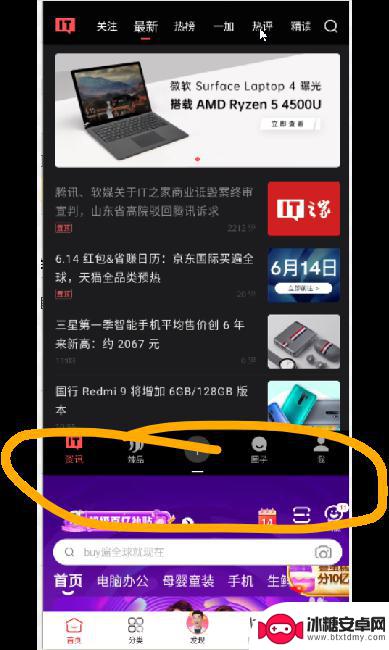
以上就是手机怎么设置加分的全部内容,有需要的用户就可以根据小编的步骤进行操作了,希望能够对大家有所帮助。
相关教程
-
一加手机屏幕相册怎么设置 一加手机图库照片排序方式设置教程
一加手机屏幕相册怎么设置,一加手机作为一款备受用户喜爱的智能手机,其屏幕相册和图库功能十分强大,对于喜欢拍照的用户来说,如何设置一加手机屏幕相册的照片排序方式成为了一个重要的问...
-
一加手机分屏设置怎么设置 一加9怎么进行分屏操作
一加手机作为一款备受好评的智能手机品牌,其分屏设置功能一直备受用户关注,在一加9这款新机型上,分屏操作更加简便,让用户可以更轻松地同时使用两个应用程序。通过简单的操作,用户可以...
-
手机浏览器全屏怎么设置 手机浏览器全屏模式设置方法
手机浏览器全屏模式设置方法,是指在手机浏览器中将网页内容以全屏显示的方式呈现出来,以提供更加沉浸式的浏览体验,通过设置手机浏览器的全屏模式,用户可以更加方便地浏览网页内容,同时...
-
vivo桌面锁屏图标怎么设置 vivo一键锁屏怎么添加到桌面上
vivo手机的桌面锁屏图标设置和一键锁屏添加到桌面上是很方便的操作,用户只需要进入手机的设置界面,找到锁屏和桌面设置选项,然后选择想要设置的图标或添加到桌面的一键锁屏功能即可。...
-
一加手机如何设置屏幕色彩 一加9屏幕色彩模式设置方法
一加手机一直以来以其出色的屏幕色彩表现而备受好评,而在新推出的一加9系列中,更是进一步优化了屏幕色彩设置,用户可以根据自己的喜好和需求,在设置中选择不同的屏幕色彩模式,以获得更...
-
三星手机qq怎么分屏 qq分屏设置方法
在日常使用手机的过程中,我们经常会遇到需要同时使用多个应用的情况,对于三星手机用户来说,分屏功能可以帮助我们更加高效地进行多任务处理。而在使用QQ时,如何实现分屏功能呢?下面我...
-
苹果手机上的麦克风图标是什么 苹果手机麦克风标志关闭方法
苹果手机上的麦克风图标是一个小圆点,通常位于屏幕左侧或右侧的状态栏中,当麦克风图标亮起时,表示手机的麦克风正在使用,可能是在通话、录音或使用语音识别功能。如果用户希望关闭麦克风...
-
怎么删除安卓手机系统文件 如何使用adb命令删除Android系统文件夹
在日常使用中我们可能会遇到需要删除安卓手机系统文件的情况,而使用adb命令删除Android系统文件夹则成为了一种高效的解决方案。通过adb命令,我们可以轻松地删除Androi...
-
如何将oppo手机? OPPO旧手机数据转移教程
在购买新的OPPO手机时,我们通常会面临一个问题:如何将旧手机中的重要数据顺利转移到新手机上?幸运的是OPPO提供了一套简单易行的数据转移教程,让我们可以轻松完成这个任务,通过...
-
手机上如何打开相机 手机软件如何打开相机权限
随着手机的普及,我们的生活已经离不开它们,而手机的相机功能也成为了我们日常生活中必不可少的一部分。有时我们可能会发现手机相机无法正常使用,这可能是因为我们没有打开相机权限或者不...